
موږ د جلا لارښوونو لوستلو وړاندیز کوو په کوم کې چې د مایکروفون چیک کولو مختلف میتودونه بیان شوي. دا به مرسته وکړي په سکایپ کې د مخابراتو له پیل نه مخکې غږ څرنګه تغیرات کوي. دا غوره ده چې د هر بدلون وروسته د هر بدلون وروسته وسیله وګورئ ترڅو پوه شي چې په سمه توګه د کوم اختیار لپاره چې دا مطلوب وګرځي.
نور ولولئ: مایکروفون په وینډوز 10 کې چیک کړئ
1 ګام: په وینډوز کې د مایکروفون پیرامیټرونه
په عملیاتي سیسټم کې د ثبت سیسټم عمومي پیرامیټرو چیک کولو سره پیل کول. دا به ډاډ ترلاسه کړي چې مایکروفون معمولا او د غږ ځای په ځای کوي ځکه چې اړین دی.
- د دې کولو لپاره، "پیل" خلاص کړئ او "پیرامیټرو" غوښتنلیک ته لاړشئ.
- لومړۍ قطعه "سیسټم" ویل کیږي، په کوم کې چې دا باید کلیک وکړئ.
- په کی on اړخ کې د پینل له لارې، "غږ" ته لاړشئ.
- د ډراپ - ښکته مینو "د اناس وسیله" غوره کړئ "او ډاډ ترلاسه کړئ چې د وصل مایکروفون څخه غږ لوستل یا لوستل. که اړتیا وي، نو دا په ورته کړکۍ کې سم چیک کیدی شي.
- سرچینه "برخې" برخې ته "برخې ته او د غږیز کنټرول پینل د کلکي لیکل سره کلیک وکړئ.
- نوی مینو به څرګند شي، کوم چې په وینډوز کې د غږ رامینځته کولو مسؤلیت لري. دلته تاسو د "ریکارډ" ټب سره علاقه لرئ.
- په آله کې دوه ځله کلیک وکړئ تاسو د دې پیرامیټرو لیدو لپاره کاروئ.
- د "کچې" ټب وټاکئ.
- ټولیز حجم تنظیم کړئ او پیاوړی کړئ ترڅو تاسو ښه اوریدلی شئ کله چې تاسو د پخلي معاینه کوئ.
- د "پرمختګ" ټب کې د وسیلې چمتو کونکي څخه مختلف نظرونه شتون لري. ډیری وختونه تاسو کولی شئ د شور او اکو څخه د فشار کولو اغیزې وړ کړئ. ډاډه اوسئ چې دا پیرامیټرې ازموینه وکړئ ترڅو تایید کړئ چې دوی په آډیو کیفیت اغیزه نلري.
- سربیره پردې، ډاډ ترلاسه کړئ چې فارمیټ د ډیفالټ "2 چینل، 16 ټوټې، 48000 HZ (DVD ډیسک)" ترتیب شوی دی) ". نور فارمونه ځینې وختونه د مایکروفون په کارولو سره ستونزې لامل کیږي.
- په نهایت کې، "دې وسیلې" پیرامیټر ته غوږ شئ "ته پاملرنه وکړئ. که تاسو یې فعال کړئ، نو تاسو به په سرفونونو یا د ویناوو له لارې ستاسو غږ واورئ، کوم چې د غږ ازموینې ازموینې لپاره هم وکارول شي.
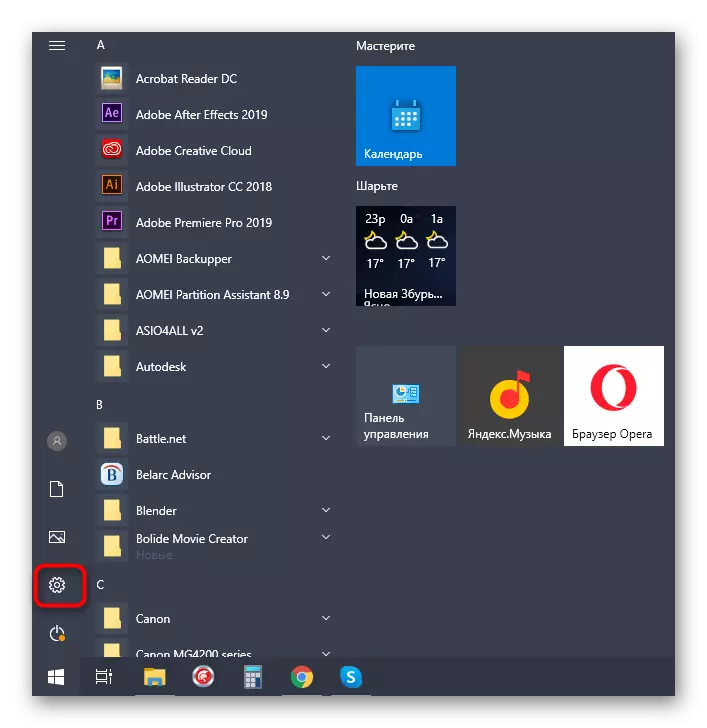
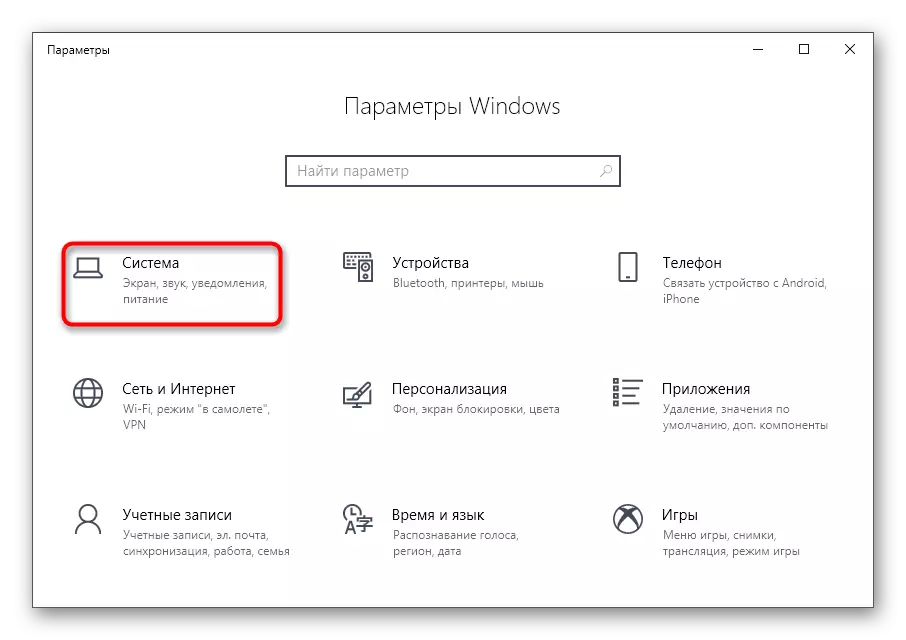
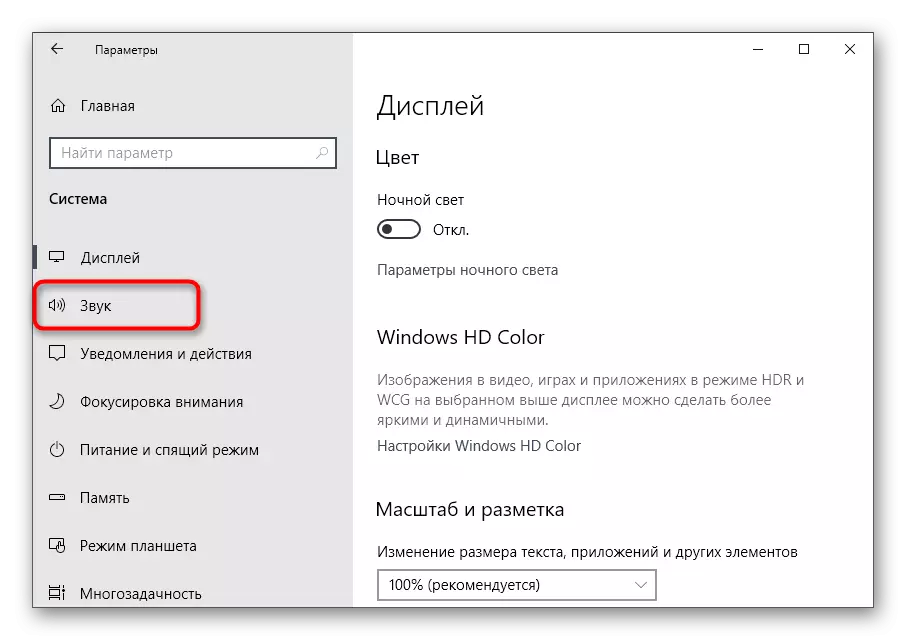
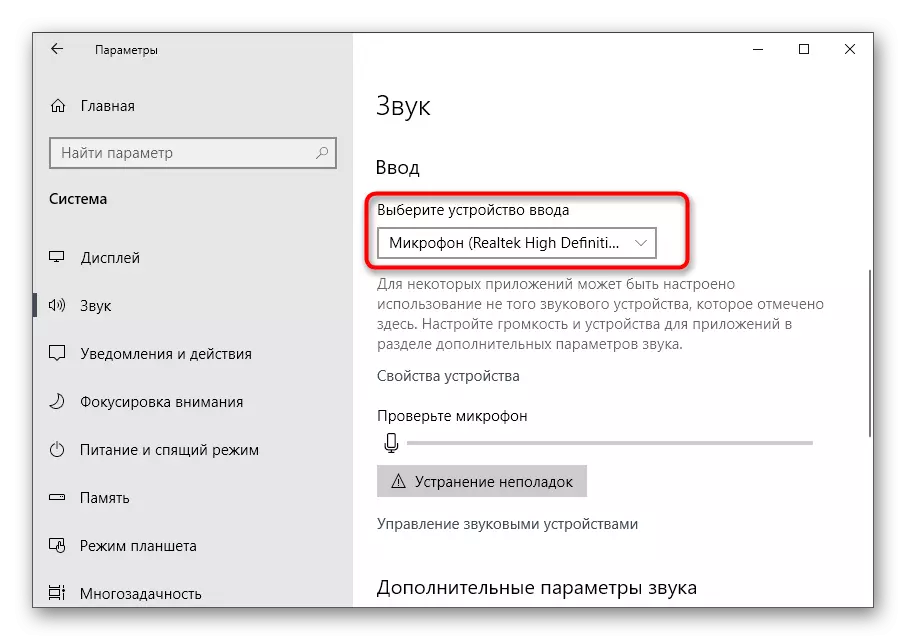
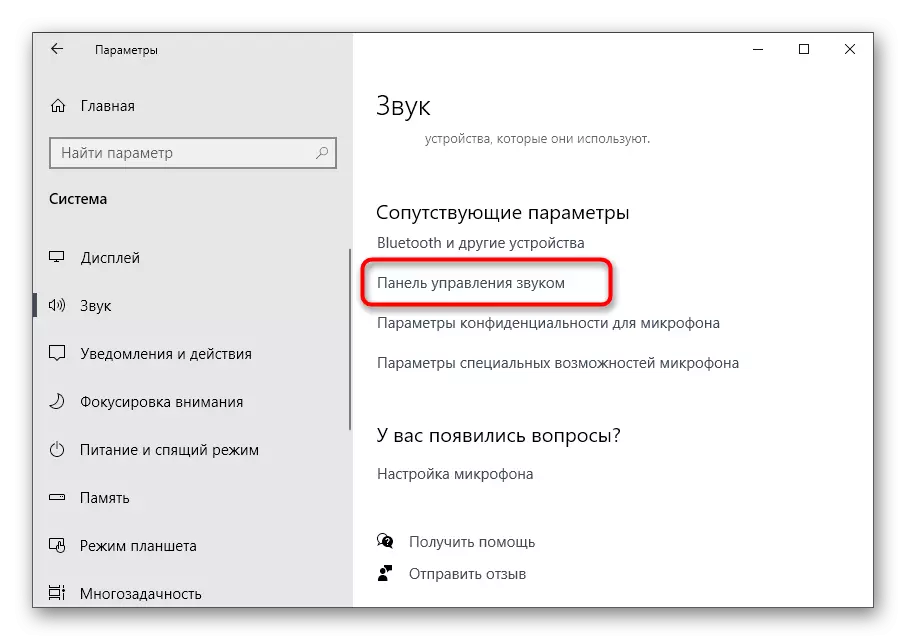
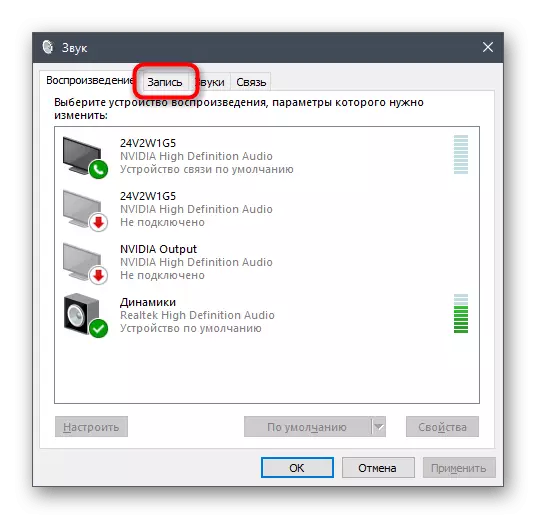
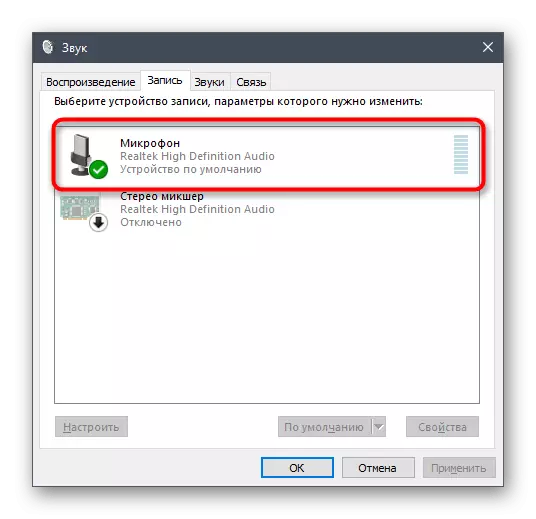
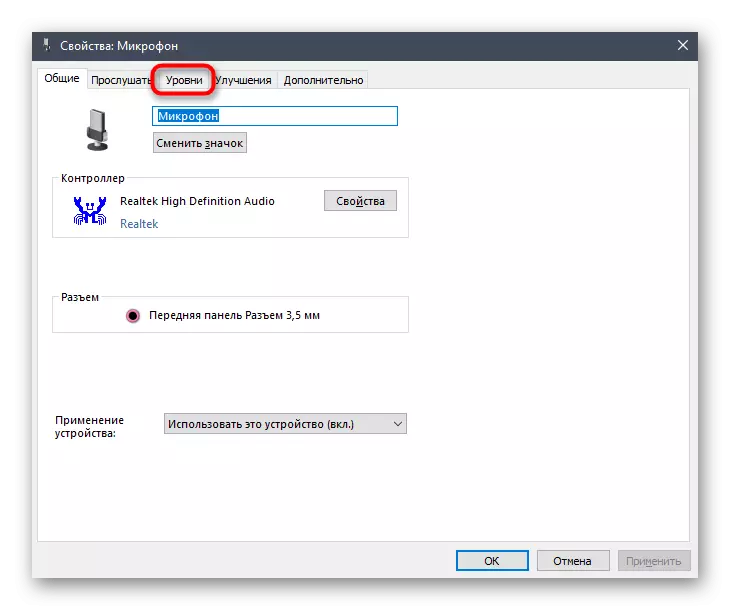
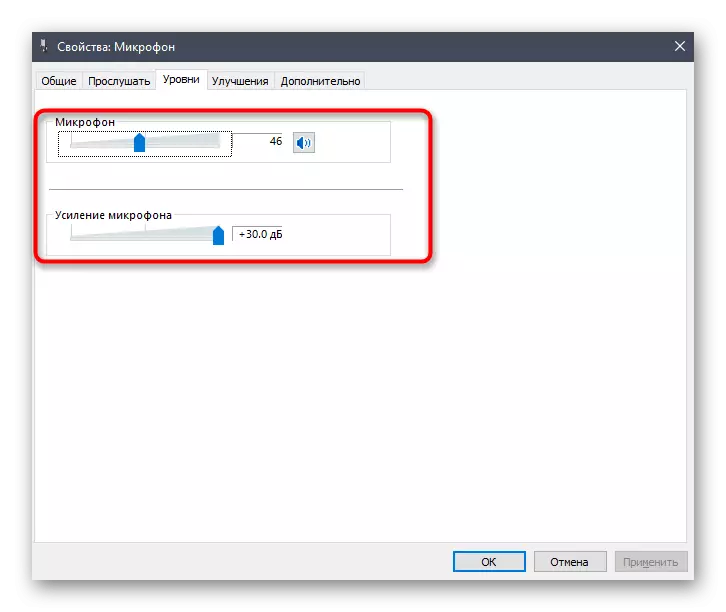
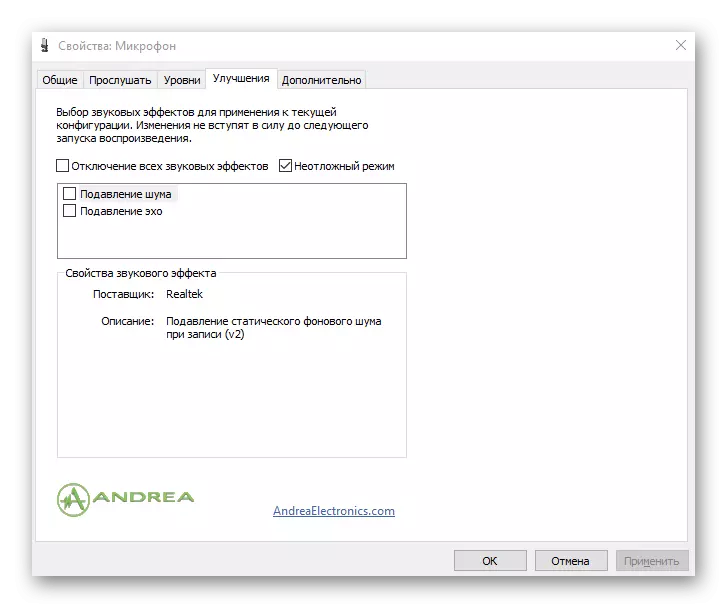

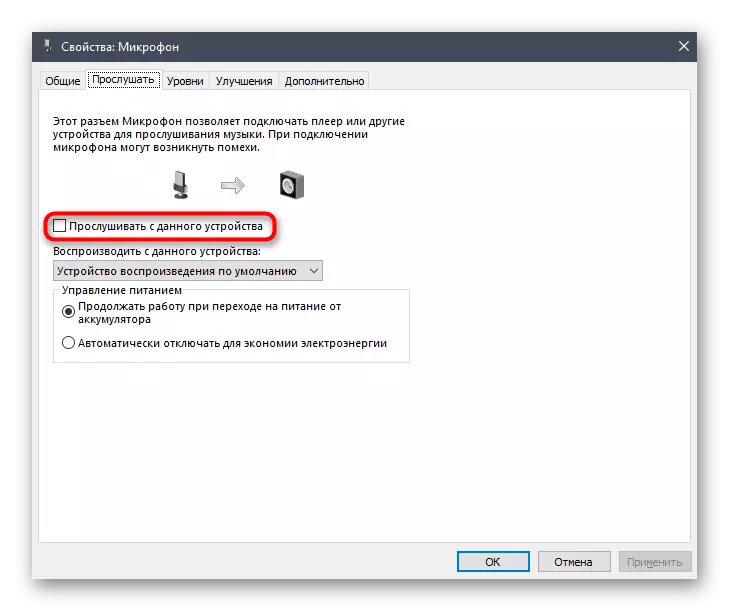
نړیوال پیرامیټرې بشپړې شوي، او د چک کولو وروسته د وسیلې عادي عملیاتو په حالت کې لاندې مرحلو ته لاړ.
2 ګام: د محرمیت پیرامیټرونه
د سکایپ پیل کولو دمخه، تاسو باید دا راپور وکړئ چې په وینډوز کې امنیتي ب features ې پدې برنامه کې د مایکروفون کارول منع کوي، که نه نو دا دا په ساده ډول ونه موندل. دا اندیښنې یوازې د عملیاتي سیسټم وروستي نسخه، چیرې چې د لاسرسي پیرامیټرې پدې ډول معاینه کیږي:
- په ورته غوښتنلیک "پیرامیټرو" محرمیت "غوره کړئ.
- کی left اړخ ته سکرول او د مایکروفون لاین باندې کلیک وکړئ.
- د مایکروفون غوښتنلیکونو ته عادي لاسرسي ته اجازه ورکړئ، مطلوب موقعیت ته سویچ ته حرکت ورکړئ.
- د لیست له لارې سکرول او ډاډ ترلاسه کړئ چې د سکایپ غوښتنلیک مخې ته، سویچ ته "آن" ته ټاکل شوی.
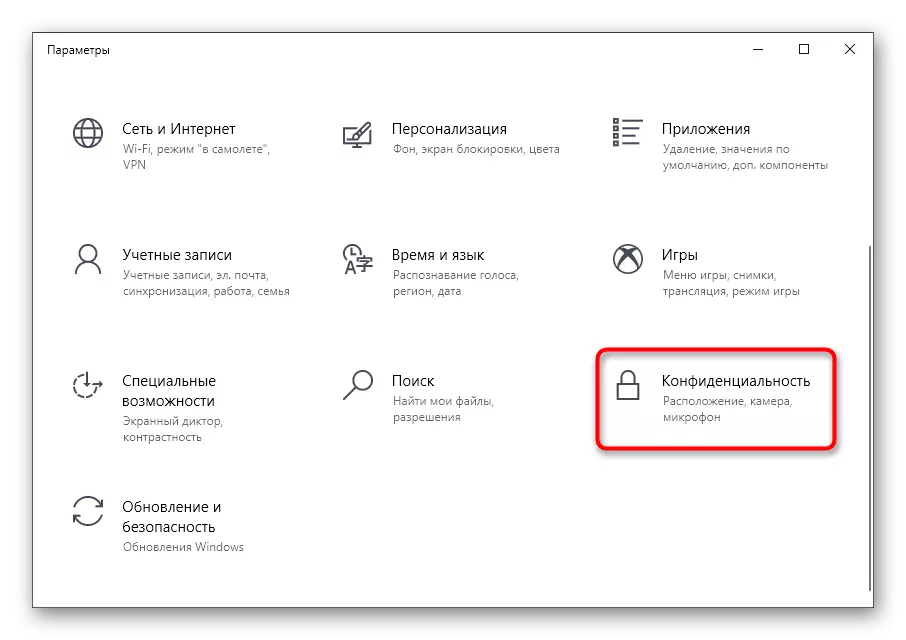
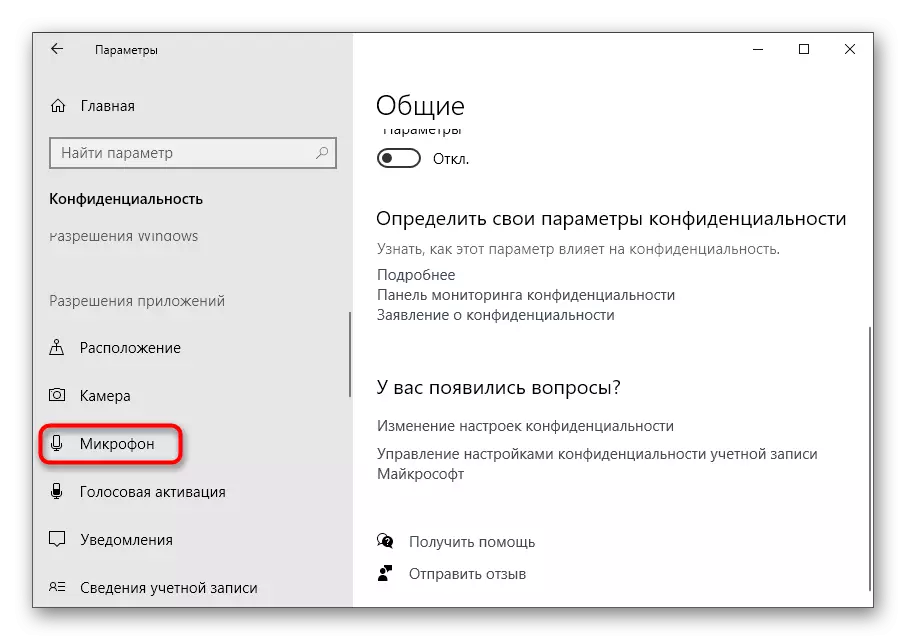
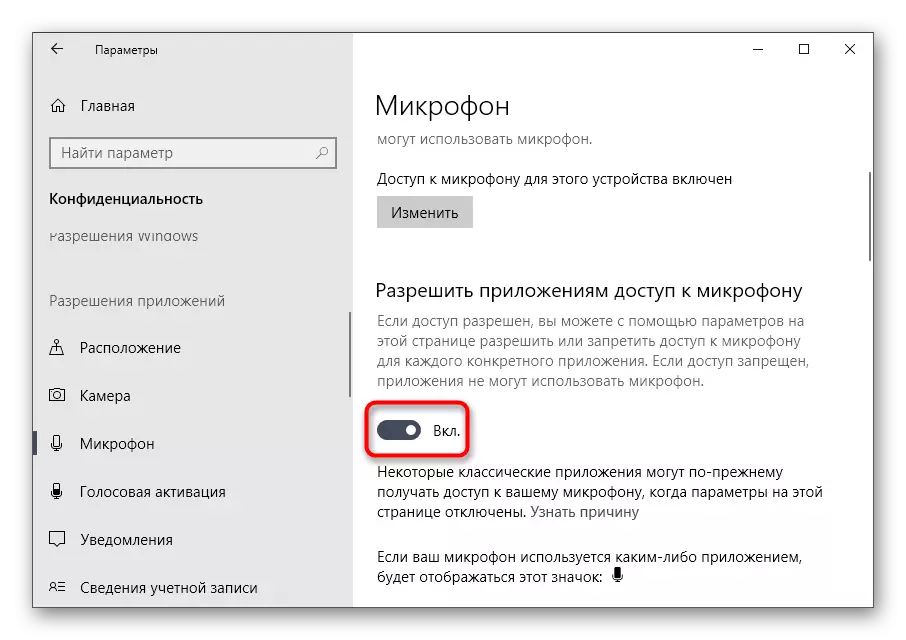
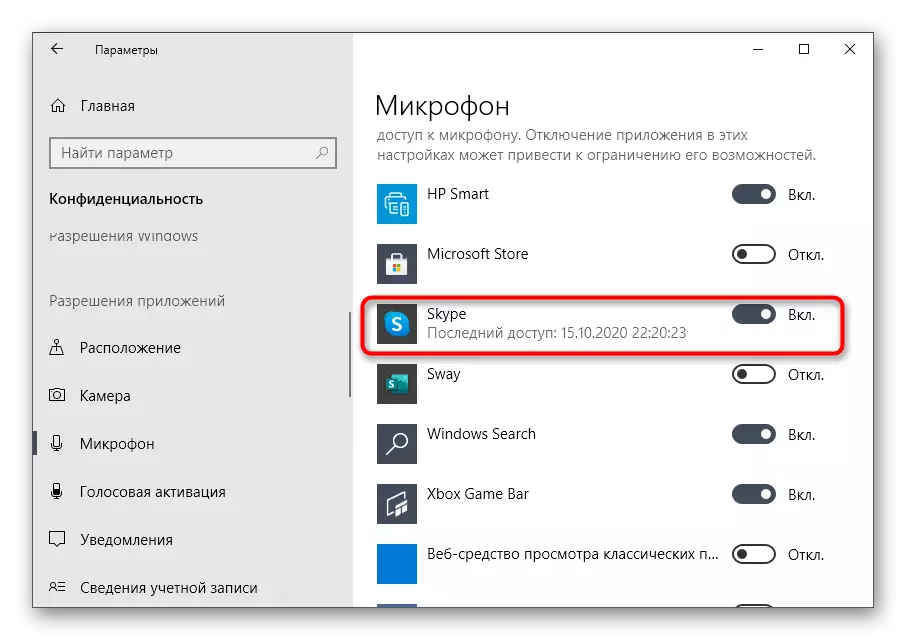
په هرصورت، دقیقا ورته اجازه به د کیمرې لپاره نصبولو ته اړتیا وي که چیرې تاسو پلان وکړئ چې دا وکاروئ کله چې په سکایپ کې اړیکه ونیسئ.
دریم ګام: د سکایفون ترتیب په سکایپ کې
دا یوازې یوازې د برنامې په برنامه کې د حوض ثبت کولو وسیلې پیرامیټرو چیک کولو لپاره. د دې لپاره، دلته یو ځانګړي مینو ته ټاکل شوی، چیرې چې کارن ډیری دودیز کار وړاندې کوي.
- سکایپ چلول او ستاسو په پروفایل کې واک ورکړئ. د مستعار نوم ته، د درې افقی ټکو په ب .ه کلیک وکړئ او په متن مینو کې "تنظیمات" وټاکئ.
- "غږ او ویډیو" برخه ته لاړشئ.
- وګورئ چې برنامه سم مایکروفون کاروي.
- د اتوماتیک مایکروفون تنظیم غیر فعال کړئ که تاسو غواړئ په لاسي ډول خپل مقدار بدل کړئ.
- د سلایډر په اوږدو کې د سلایډر په حرکت کولو سره حجم تنظیم کړئ.
- د حجم معاینه کول کله چې وسیله معاینه کړئ د حجم حجم تعقیب کړئ.
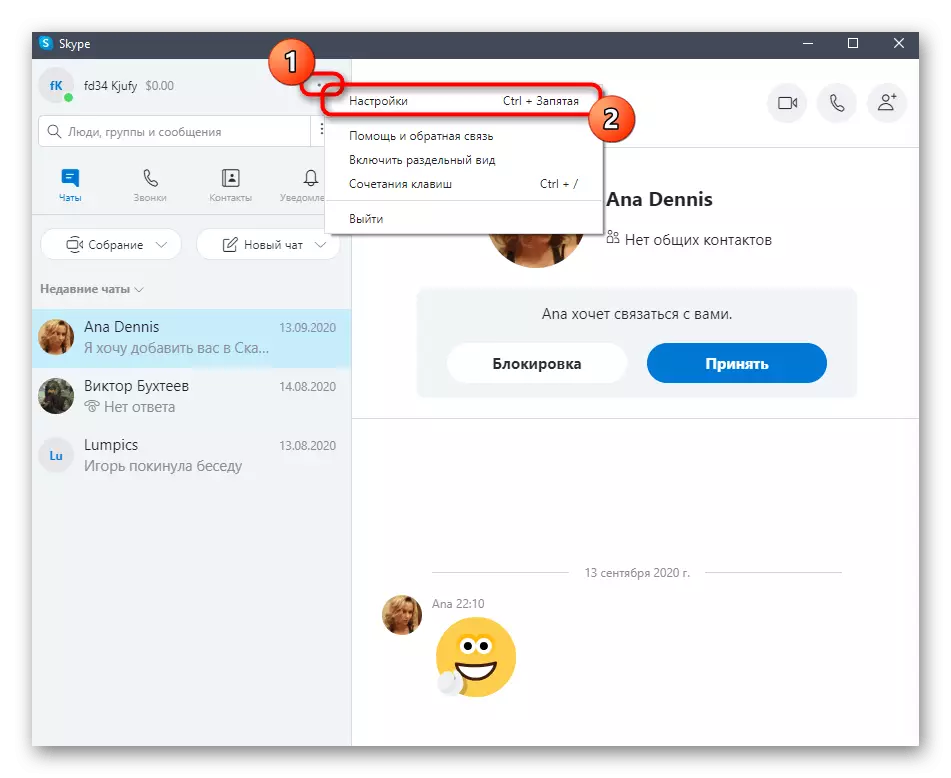
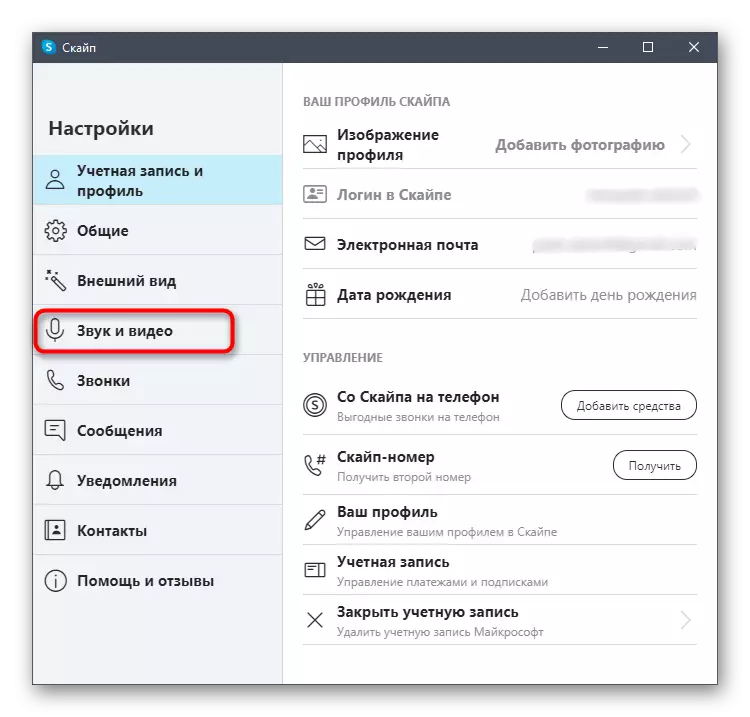
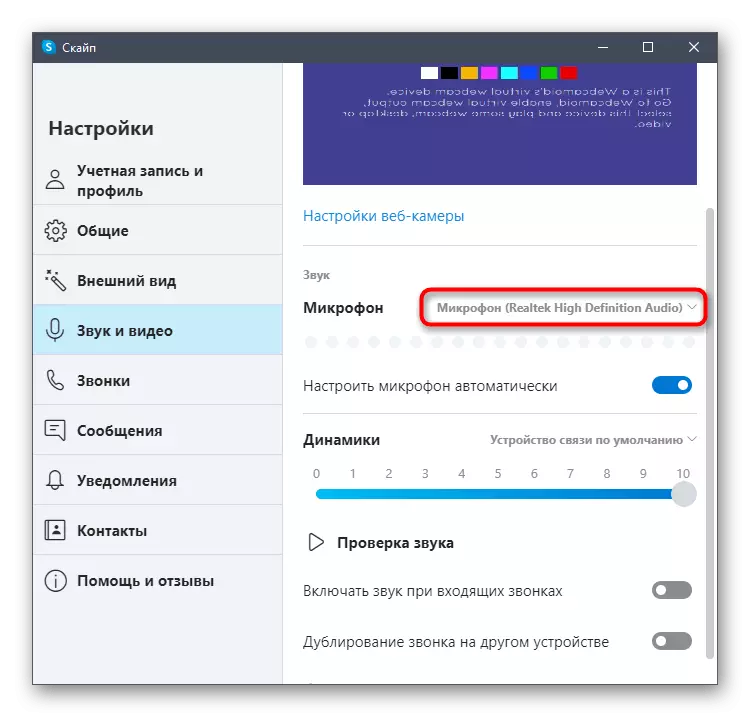
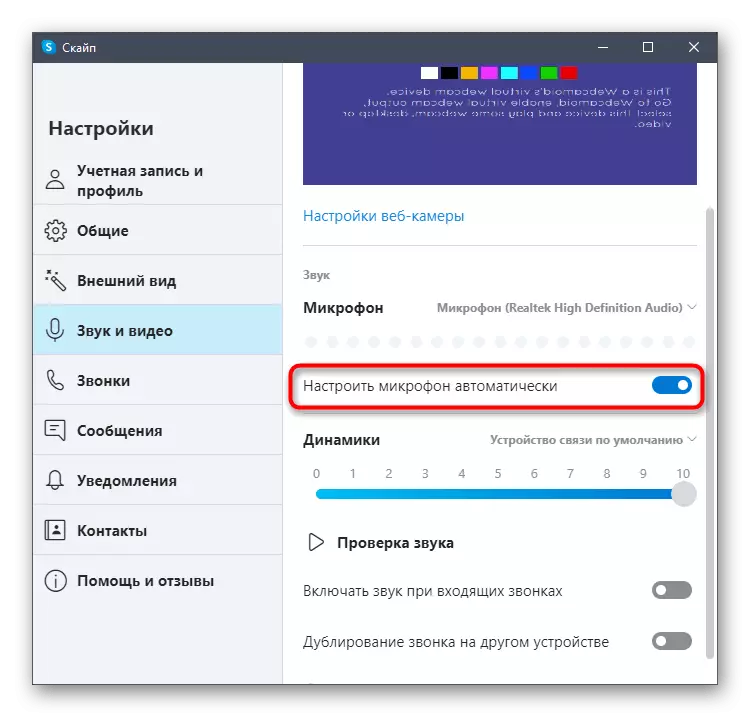
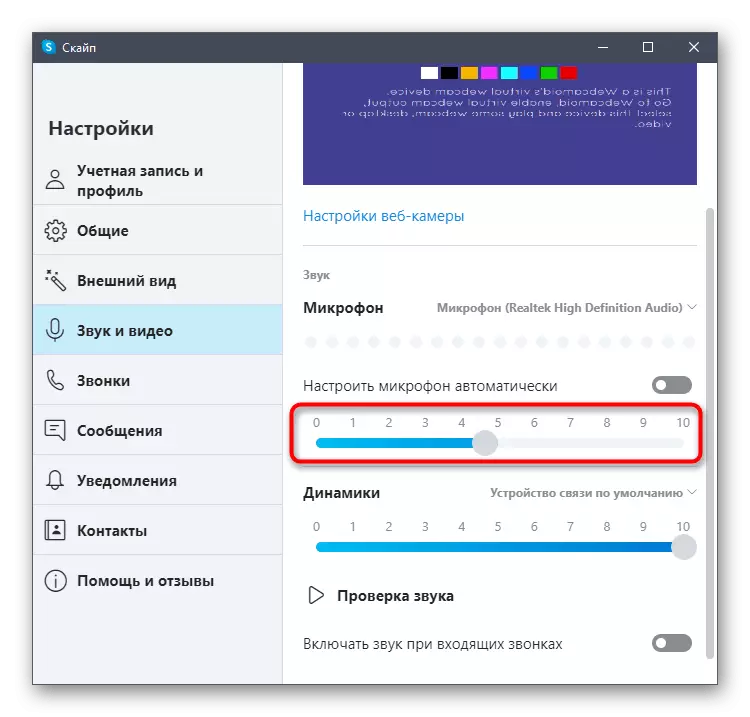
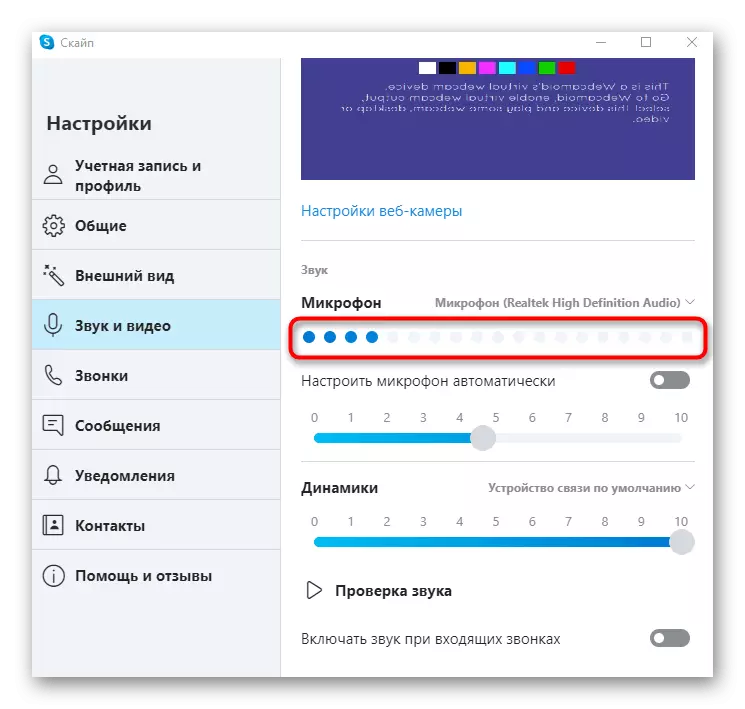
که چیرې یو له مرحلو څخه دا خپره کړي نو مایکروفون په ټوله کې کار نه کوي، تاسو به لاندې لینکونو باندې مقالې وړاندیزونه سره مرسته وکړئ. په مناسب ډول د مینځپانګو سره ځان د پیژندلو لپاره کلیک وکړئ.
هم وګوره:
څه باید وکړي که مایکروفون په سکایپ کې کار نه کوي
مایکروفون سره اړیکه لري، مګر په وینډوز 10 کې کار نه کوي
